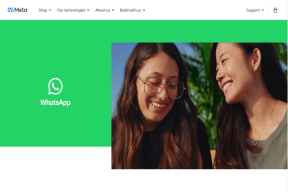Превратите любой экран в плавающее окно на Android
Разное / / December 02, 2021
Проведение телефон с большим экраном круто и полезно, когда вы фотографируете, смотрите видео или играете в игры. В наши дни телефоны с большими экранами похожи на заявление о стиле, и все любит выставлять напоказ свои экраны куда бы они ни пошли. Тем не менее, все, что нужно, - это продуктовый пакет в одной руке, чтобы убить практичность устройств с большим экраном. Добраться до уведомлений на устройстве с диагональю 5,5 дюйма одной рукой может оказаться довольно сложной задачей.

Чтобы немного упростить ситуацию, сегодня я собираюсь поговорить о двух модулях Xposed, которые могут сделать любой экран на Android свободно перемещаемым. Поэтому, если ваши пальцы не могут дотянуться до опции на дальнем краю, поднесите ее ближе к пальцам. Фреймворк Xposed необходимо установить на укорененный Телефон на Андроиде.
Ознакомьтесь с нашим руководством: Посмотрите, как установить Xposed framework на KitKat и устройства Lollipop.
Сделайте свой экран подвижным, чтобы упростить работу одной рукой
Шаг 1: Загрузить и установить
Ниватори - Одноручный режим а также Гравитационная коробка из установщика Xposed. Gravity Box доступен в разных версиях, поэтому вы должны загрузить ту версию, которая лучше всего подходит для сборки вашего телефона. Две буквы в конце имени укажут поддерживаемую версию. Например, если вы устанавливаете его на телефон под управлением Android KitKat, установите версию с надписью Gravity Box [KK]. После того, как вы установили оба модуля, активируйте их и перезагрузите телефон.

Niwatori - модуль One-Handed Mode отвечает за перемещение экрана. Но Gravity Box будет использоваться в качестве спускового крючка для запуска операции одной рукой.
Примечание: Трюк с Gravity Box будет работать только в том случае, если на вашем Android есть программные клавиши навигации. Однако, если у вашего телефона есть аппаратные клавиши, не беспокойтесь. Мы расскажем вам, как включить режим работы одной рукой на этих телефонах.
Шаг 2: Откройте Gravity Box и перейдите к опции Настройки панели навигации и включите опцию, которая говорит Главный переключатель. Также проверьте вариант, который говорит Включить панель навигации если он еще не отмечен.


Шаг 3: Вернитесь и нажмите на опцию Действие клавиш навигации выбрать спусковой крючок. Здесь выберите вариант Лонг Пресс под Назад ключ или Недавний ключевой вариант, в зависимости от того, левша вы или правша, и назначьте настраиваемое действие. При назначении выберите Ярлыки вместо приложений и выберите Подвижный экран с возможностью работы одной рукой.

Шаг 4: Перезагрузите устройство, чтобы подтвердить изменения. После перезагрузки телефона нажмите и удерживайте горячую клавишу на любом экране, и вы сможете свободно перемещать экран. Чтобы вернуть экран в положение по умолчанию, снова нажмите и удерживайте ту же кнопку.


Вот как вы можете использовать Gravity Box и режим работы одной рукой в сочетании, чтобы легко управлять телефоном с большим экраном одной рукой.
Если в вашем телефоне нет программных клавиш навигации, вы можете добавить ярлык на главный экран. Вы не сможете сделать свой экран подвижным из любого места, но, по крайней мере, это поможет вам получить доступ к своим уведомлениям и приложениям на главном экране. Нажмите и удерживайте, чтобы добавить виджеты на главный экран и добавить ярлыки для управления одной рукой.

Заключение
Niwatori - One-Handed Mode и Gravity Box - идеальное сочетание для пользователей, которые борются за большие экраны. Мы только что рассмотрели Подвижный экран модуль в приложении, но не стесняйтесь проверить Скользить вниз а также Маленький экран режимы, которые также идут вместе с ним. Если у вас возникли какие-либо сомнения по поводу того, как использовать приложения, спросите меня в комментариях.